• Abgelegt bei: Festplattenproblemlösung • Bewährte Lösungen
Hören Sie das "Piep-Piep"-Geräusch, das Ihre Festplatte ständig macht? Ja, das ist überhaupt nicht gut, Kumpel. Es bedeutet, dass die internen mechanischen Komponenten Ihres Laufwerks nicht mehr richtig funktionieren. Ironischerweise aber - und das mag widersprüchlich klingen - ist der Ton eine gute Sache. Wie kann das sein?
Nun, Ihre Festplatte gibt Ihnen eine eklatante Warnung, dass ihre Zeit fast abgelaufen ist, aber das bedeutet nicht unbedingt, dass das Laufwerk gerade den Löffel abgibt. Sie können ihn und Ihre Dateien noch retten, bevor etwas schief geht. Befolgen Sie die unten angegebenen Lösungen und sehen Sie, wie sie sich für Sie auswirken.
- Teil 1: Ist es normal, dass Festplatten Geräusche machen?
- Teil 2: Warum klickt meine Festplatte ständig?
- Teil 3: Festplatte mit Klick-, Piep- oder Schleifgeräuschen reparieren
- Teil 4: Einfache Tipps zur Verwendung der Festplatte
Teil 1: Ist es normal, dass Festplatten Geräusche machen?
Ja, es ist ganz normal, dass Ihre Festplatte Geräusche macht. Denken Sie darüber nach: Eine Festplatte hat mehrere bewegliche Teile, und wenn das passiert, gibt es zwangsläufig die eine oder andere Form von Geräuschen, richtig? Wenn Sie jemals tiefe Brumm-, Heul- oder Surrgeräusche von Ihrem Laufwerk hören, besonders wenn es Ihre Daten liest oder schreibt, ist das normal. Stellen Sie sich Ihren Antrieb wie einen Automotor vor; er macht vielleicht Geräusche, aber das bedeutet nicht, dass er nicht gesund ist, oder? Wenden Sie das gleiche Konzept auf Ihre Festplatte an.
Wenn das Geräusch, das Sie hören, aufdringlich und aggressiv ist, wie z. B. Piepen, Klingeln, Stottern, Schleifen, Kratzen oder unaufhörliches Klicken, ist das ein Warnsignal. Die Geräusche müssen nicht unbedingt bedeuten, dass Ihr Laufwerk in wenigen Minuten komplett ausfällt, aber sie sind ein deutlicher Hinweis darauf, dass etwas nicht stimmt und behoben werden muss. Auch hier gilt: Stellen Sie sich den Antrieb wie einen Automotor vor; wenn Sie ihn knatternde und stotternde Geräusche machen hören, bedeutet das nur, dass sich der Motor irgendwann von Ihnen verabschieden wird.
Aber wie ein Motor kann auch eine Festplatte repariert werden. Sie müssen nur schnell handeln, denn je mehr Zeit Sie verlieren, desto größer wird das Problem mit dem Laufwerk. Zum Glück für Sie sind die Lösungen relativ simpel.
Teil 2: Warum klickt meine Festplatte ständig?
Es gibt nur eine Konstante zwischen allen Festplatten: Jedes ungewohnte Geräusch, das Sie hören, bedeutet, dass ein Problem bevorsteht, das behoben werden muss, bevor es Ihren Antrieb zu sehr beansprucht. Die Gründe, warum Festplatten Klickgeräusche machen, sind oft die gleichen, unabhängig von der Größe oder Kapazität der Laufwerke. Die häufigsten sind unten aufgeführt.
- Beschädigte Lese-/Schreibköpfe
Die Schreib-/Leseköpfe sind integrale Bestandteile Ihrer Festplatte. Man muss kein Genie sein, um zu wissen, dass es zu Problemen kommt, sobald sie nicht mehr funktionieren. Als Ursache für die seltsamen Geräusche, die Sie hören, könnte die Festplatte heruntergefallen sein oder unsachgemäß behandelt worden sein. Der Stoß kann die Schreib-/Leseköpfe oder die Spindelarme verrutscht oder falsch ausgerichtet haben.
- PCB, das gluckert oder verkürzt ist
PCB bedeutet hier (Printed Circuit Board) und es ist möglich, dass ein Stromstoß diesen beschädigen kann. Dies hat nichts mit einer physischen Beschädigung des Laufwerks zu tun, aber die Auswirkungen können recht umfangreich sein, da die Leiterplatte standardmäßig elektronische Komponenten verbindet; wenn sie beschädigt ist, können Sie sicher sein, dass auch andere Teile des Laufwerks darunter leiden.
- Diskettenplatinen funktionieren nicht mehr
Es gibt einen Teil Ihres Laufwerks, der die sich drehenden Platten antreibt und der Datenplattenmotor genannt wird; sollte etwas mit diesem Motor passieren, werden die Platten sporadisch mit begleitenden Geräuschen gedreht. Hier ist ein geistiges Bild, um Ihnen eine bessere Vorstellung zu geben. Stellen Sie sich vor, Sie fahren in der Nähe eines Autos und dieses fängt plötzlich an zu stottern, hält an und nimmt dann wieder Fahrt auf. Das passiert mit Ihren Plattentellern, wenn der Motor defekt ist.
- Physischer Schaden:
Dies ist wahrscheinlich das Schlimmste von allen, weil es zu einer völligen Beschädigung des Laufwerks führen kann, bis zu dem Punkt, an dem nichts mehr getan werden kann. Vielleicht haben Sie das Laufwerk Wasser, Feuer, Eis oder Magnetfeldern ausgesetzt; auch Umweltverschmutzung könnte eine Ursache sein.
Teil 3: Festplatte mit Klick-, Piep- oder Schleifgeräuschen reparieren
Die gute Nachricht ist, dass Ihnen eine ganze Reihe von Optionen zur Behebung von Festplattengeräuschen zur Verfügung stehen. Die schlechte Nachricht ist, dass Sie sie wahrscheinlich nicht selbst herausfinden werden. Eine Festplatte ist nichts, an dem Sie herumpfuschen wollen, wenn Sie nicht wissen, was Sie tun, aber keine Sorge; die folgenden Lösungen ersparen Ihnen diese Arbeit.
Lösung 1: Überprüfen Sie, dass es sich nicht um ein anderes Hardware-Problem handelt
Sie wären überrascht, wie oft Leute Geräusche von anderen Hardwarekomponenten (Lüfter, Netzteil, Diskettenlaufwerk, interne Lautsprecher usw.) mit den Geräuschen ihrer Festplatten verwechseln. Bevor Sie also etwas anderes versuchen, stellen Sie sicher, dass das Geräusch vom Laufwerk kommt und nicht von irgendwo anders.

Lösung 2: CHKDSK
1. Wenn Sie sicher sind, dass nicht andere Hardware die Quelle des störenden Geräusches ist, verwenden Sie CHKDSK, um alle Fehler zu überprüfen und zu reparieren, unter denen das Laufwerk leiden könnte. Wer weiß, das könnte die Ursache für das Geräusch sein.
2. Drücken Sie die Tasten "Windows" + "X". Klicken Sie in dem Menü, das sich öffnet, mit der linken Maustaste auf "Eingabeaufforderung (Admin)"; diese wurde in der neuesten Windows-Version durch "Windows PowerShell (Admin)" ersetzt. Geben Sie diesen Befehl in die Eingabeaufforderung ein und drücken Sie die Eingabetaste (ersetzen Sie "C" durch den Buchstaben Ihres Laufwerks): chkdsk C: /f /r /x
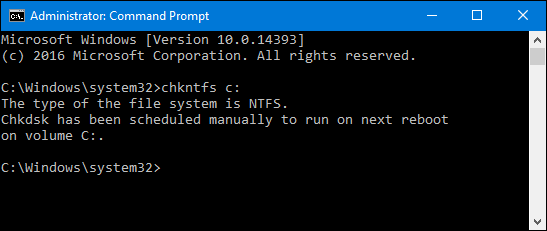
Lösung 3: Eingebaute Prüfsoftware
1. Drücken Sie erneut die Tasten "Windows" + "R" und geben Sie in dem sich öffnenden Fenster folgenden Befehl ein: diskmgmt.msc. Klicken Sie auf "OK".
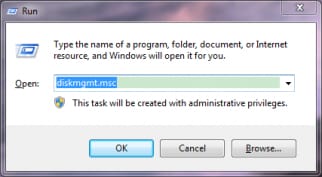
2. Klicken Sie im nächsten Fenster, das Sie sehen, mit der rechten Maustaste auf die Partition des verdächtigen Laufwerks und wählen Sie im Dropdown-Menü "Eigenschaften".
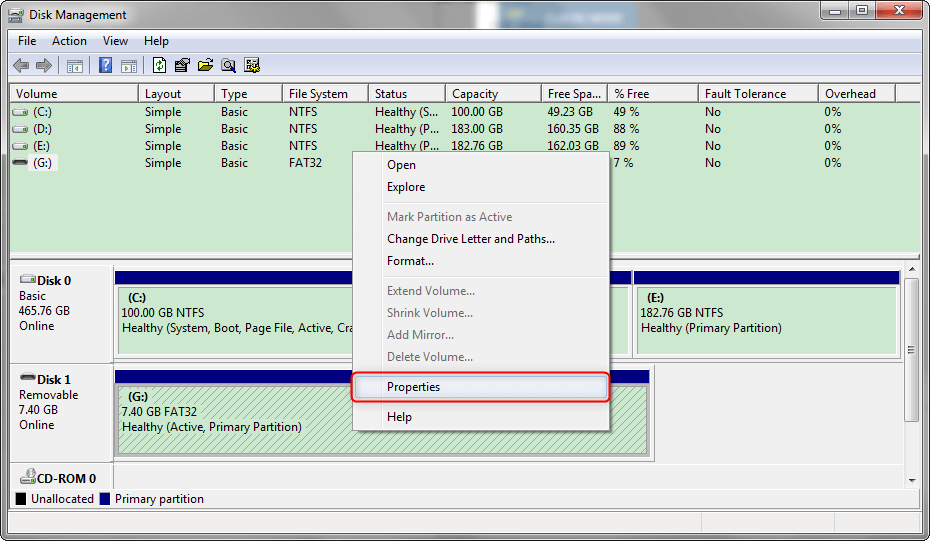
3. Es öffnet sich ein kleineres Fenster. Klicken Sie auf "Jetzt prüfen" in der Registerkarte "Werkzeuge".

4. Wenn Sie Windows 7 oder 8 verwenden, vergessen Sie nicht, das Kontrollkästchen "Nach fehlerhaften Sektoren suchen und deren Wiederherstellung versuchen" in dem kleineren Fenster, das Sie sehen, zu aktivieren. Klicken Sie auf "Start"

Lösung 4: Ersetzen Sie das Laufwerk
Das ist doch ganz einfach, oder? Es bedeutet nur, dass Sie alles ausprobiert haben und nichts davon funktioniert. Wenn die Geräusche von Ihrer Festplatte immer lauter werden, ist es vielleicht an der Zeit, die Sache zu beenden und eine neue Festplatte zu kaufen. Tun Sie dies, solange die Festplatte noch so funktionstüchtig ist, dass Sie auf Ihre Dateien zugreifen können. Vorsicht ist besser als Nachsicht, oder?

Lösung 5: Recoverit Data Recovery
Wenn das Schlimmste passiert und das Laufwerk abstürzt, was ist dann der nächste logische Schritt? Um die verlorenen Daten wiederherzustellen, richtig? Recoverit Data Recovery kümmert sich darum. Es ist ein High-End-Dienstprogramm zur Wiederherstellung von Daten von Speichergeräten, die auf die eine oder andere Weise beschädigt wurden. Der Schaden kann durch Virenangriffe, Software-Fehlfunktionen, Registry-Fehler oder sogar absichtliches oder versehentliches Löschen oder Formatieren von Daten verursacht werden. Lesen Sie die folgenden Schritte, um zu sehen, wie Sie Ihre Daten mit dieser Software wiederherstellen können.
Schritt 1: Einen Ort wählen
- Öffnen Sie Recoverit und das erste, was Sie sehen, sind die Symbole der Laufwerke, die sich in Ihrem System befinden und mit diesem verbunden sind. Wählen Sie das zu scannende Laufwerk und klicken Sie auf "Start"

Schritt 2: Scannen Sie den Ort
- Wenn der Scanvorgang beginnt, können Sie ihn entweder seinen Lauf nehmen lassen oder bestimmte Filter auswählen, um den Vorgang zu beschleunigen oder effizienter zu gestalten, d.h. Sie können bestimmte Dateien auswählen, die wiederhergestellt werden sollen.

Schritt 3: Vorschau und Wiederherstellung von Daten
- Sobald der Scanvorgang abgeschlossen ist, sehen Sie im nächsten Fenster eine Liste aller Dateien, die wiederhergestellt werden können. Alles, was Sie tun müssen, ist, bestimmte Dateien auszuwählen oder einfach alles mit einem einzigen Mausklick auszuwählen.
- Klicken Sie für den letzten Schritt auf "Wiederherstellen". Die ausgewählten Objekte oder Dateien werden von dem abgestürzten Laufwerk auf ein neues Laufwerk wiederhergestellt (Sie entscheiden, welches Laufwerk dies ist. Es reicht jedes beliebige, solange es nicht dasselbe Laufwerk ist, das abgestürzt ist).

Die Lösungen, wie Sie die Piep-, Schleif- oder Klickgeräusche einer Festplatte stoppen können, funktionieren möglicherweise nicht immer, besonders wenn der Schaden groß ist. Recoverit kann Ihre Daten jedoch auch dann wiederherstellen, wenn das Laufwerk defekt ist oder Sie es formatieren, um es zu reparieren. Recoverit benötigt dazu nur 3 Schritte.
Teil 4: Einfache Tipps zur Verwendung der Festplatte
- Gehen Sie vorsichtig damit um – da eine Festplatte Teile hat, die sich im Betrieb bewegen, werden diese Teile irgendwann abgenutzt, was sich in Klickgeräuschen und natürlichem Ausfall äußert. Normalerweise dauert es Jahre, bis das passiert, aber was glauben Sie, wie lange es dauert, wenn Sie Ihre Festplatte falsch handhaben? Monate vielleicht; Wochen, wenn Sie kein Glück haben.
- Stellen Sie die ausreichende Leistung fest - Manchmal liegt der Fehler in der Menge der in den Antrieb eingespeisten Leistung oder der Leistung, mit der er arbeitet. Ein defektes Netzteil (PSU) könnte die Ursache für das Rauschen sein. Bringen Sie es in Ordnung, oder es könnte zu schlimmeren Problemen führen.
- Defragmentieren Sie bei Bedarf – zur Pflege Ihrer Festplatte gehört nicht nur die physische Pflege; defragmentieren Sie das Laufwerk, um es funktionsfähig zu halten und reibungslos zu betreiben.
- Seien Sie vorsichtig mit dem, was Sie herunterladen – Einige Software da draußen ist bösartig (Malware); Viren hängen sich an alles an, was sie können. Die Installation dieser Software ist der schnellste Weg, das gesamte Laufwerk und Ihre Dateien zu beschädigen, also rennen Sie nicht einfach los und laden Sie herunter, was immer Sie sehen.
- Bleiben Sie auf dem neuesten Stand – ja, Ihr Betriebssystem hat viel mit der Festplattengesundheit zu tun. Halten Sie Ihr System mit allen kritischen Updates auf dem neuesten Stand, wenn Sie Probleme umgehen wollen, die letztendlich zu einem Festplattenausfall führen könnten.
Schlusswort
Ohne Festplatte ist Ihr Computer nichts anderes als ein Kasten mit Tastaturen. Sie verlassen sich auf Ihr Laufwerk, um Ihre Produktivität aufrechtzuerhalten, mit Menschen zu kommunizieren und wichtige Informationen zu speichern; buchstäblich jeder Aspekt Ihres täglichen Lebens muss auf die eine oder andere Weise mit Computern zu tun haben.
Es ist daher unerlässlich, dass Sie die Gesundheit Ihres Antriebs erhalten. Wenn Sie Warnzeichen sehen, wie z. B. das Geräusch, das es macht, bedeutet das, dass etwas nicht in Ordnung ist, also zögern Sie nicht, es zu reparieren, wenn Sie können. SichernSie Ihre Dateien gegen einen möglichen Ausfall des Laufwerks. Wenn nichts davon funktioniert und Sie am Ende Ihre Dateien verlieren, verwenden Sie Recoverit auf dem abgestürzten Laufwerk und stellen alles wieder so her, wie es war.
Was stimmt nicht mit Drive?
- Laufwerk wiederherstellen
- WD-Dateien zurückholen
- Seagate-Daten wiederherstellen
- Beschädigte Laufwerk retten
- Toshiba Datenwiederherstellung
- Top Tools zu Datenrettung
- Laufwerk reparieren
- Externe Festplatte reparieren
- Nicht erkannte Festplatte korrigieren
- Laufwerk E/A-Fehler beheben
- Festplattenabsturz lösen
- Fehlerhafte Sektoren entfernen
- Laufwerk formatieren / löschen
- Laufwerk kennen




Classen Becker
chief Editor